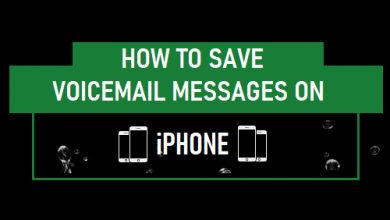Как исправить проблемы с Wi-Fi на iPhone X
[ad_1]
📱⭐
Возникли проблемы с Wi-Fi на iPhone X? Мы, безусловно, чувствуем вашу боль. Есть ряд вещей, которые вы можете попробовать, если ваш iPhone X Wi-Fi не работает, ни одна из которых не требует каких-либо технических знаний. Каждое решение занимает всего несколько минут, так что вы сможете быстро просмотреть весь этот список.
Ниже мы перечислили несколько наиболее распространенных исправлений, которые, мы надеемся, должны решить проблемы с Wi-Fi на вашем iPhone X. Давайте начнем.
См. Также: Как исправить iPhone XR Bluetooth, не работающий
Исправить iPhone X Wi-Fi не работает
1. Отключите режим полета
Вы уже знаете, что включение режима полета на iPhone автоматически отключает все беспроводные соединения, такие как Bluetooth и Wi-Fi. Поэтому, прежде чем пытаться внести дополнительные технические исправления, указанные ниже, убедитесь, что режим полета отключен. Если по каким-то причинам вы хотите оставить режим полета включенным, просто включите только Wi-Fi. Все это можно сделать прямо из Центра управления. Просто проведите пальцем вниз от правого верхнего угла экрана и включите Wi-Fi.
2. Перезагрузите iPhone.
Одна вещь, которую мы обычно рекомендуем для устранения распространенных проблем на устройствах iOS, — это перезагрузить iPhone. Возможно, система простаивает, перегружена или программные сбои висят не за горами, все это можно легко исправить, перезагрузив iPhone. То же самое касается вашего Wi-Fi не работает. Просто перезагрузите телефон, удерживая кнопку питания и любую из кнопок регулировки громкости, пока не появится ползунок отключения питания. Вы также можете перезагрузить iPhone, выбрав «Настройки» > «Основные» > «Выключить».
3. Переподключите Wi-Fi.
Если перезагрузка вашего устройства не устраняет проблему с неработающим Wi-Fi на iPhone X, пришло время повторно подключить WI-FI. Здесь мы рекомендуем вам сначала «забыть» соединение Wi-Fi, а затем снова подключить его. Вот как это сделать.
На iPhone перейдите в «Настройки» > «Wi-Fi». Найдите беспроводную сеть, которую вы хотите забыть, и коснитесь значка информации (i) рядом с ней. Нажмите «Забыть эту сеть».
Рекомендуем перезагрузить устройство. А потом:
Перейдите в «Настройки» > «Wi-Fi».
Нажмите на имя вашей сети Wi-Fi, которое вы только что забыли.
Введите пароль Wi-Fi. И снова подключитесь, чтобы увидеть, устраняет ли это проблему iPhone X Wi-Fi, которая не работает.
4. Проверьте беспроводной маршрутизатор.
Если вы пытаетесь подключиться к маршрутизатору Wi-Fi, пришло время проверить, является ли причиной проблемы ваш iPhone или это просто маршрутизатор Wi-Fi не работает. Здесь попробуйте отключить маршрутизатор от источника питания на некоторое время и перезагрузить его. После перезапуска попробуйте повторно подключить его к iPhone.
Если ваш Wi-Fi iPhone X по-прежнему не работает, вам может потребоваться перезагрузить маршрутизатор Wi-Fi на этом этапе. В зависимости от типа вашего маршрутизатора вы можете найти кнопку сброса на оборудовании. Нажмите кнопку сброса примерно на 30 секунд или обратитесь к руководству по маршрутизатору, чтобы узнать, как его сбросить. После сброса обратите внимание, что SSID и пароль Wi-Fi также будут сброшены до значений по умолчанию. Теперь вы можете попробовать подключиться к маршрутизатору с паролем по умолчанию.
При сбросе настроек беспроводного маршрутизатора также убедитесь, что вы подключаетесь к правильному маршрутизатору с правильным паролем. Здесь мы рекомендуем вам дважды проверить имя и пароль Wi-Fi перед повторным подключением к нему.
5. Проверьте, не подключен ли Wi-Fi к слишком большому количеству устройств.
В зависимости от мощности маршрутизатора Wi-Fi у вас могут возникнуть проблемы с подключением вашего iPhone, когда он достиг максимального количества устройств, которые он может принять. Если вы являетесь владельцем маршрутизатора, вы можете попросить кого-нибудь отключиться или подождать, пока он это сделает.
6. Попробуйте другое устройство.
Исключив маршрутизатор как причину проблемы с Wi-Fi на iPhone X, вы также должны проверить свое устройство. Простой способ сделать это — попробовать другое устройство. Поскольку вы пытаетесь подключить свой iPhone к Wi-Fi, вы можете вместо этого попробовать свой компьютер или телефон вашего друга. Если это работает, попробуйте еще несколько исправлений ниже, чтобы устранить неполадки с вашим iPhone.
7. Отключить VPN
Иногда VPN может вызывать проблемы с подключением к Wi-Fi на вашем iPhone. Если на вашем iPhone XR включен VPN, откройте приложение VPN и выключите его. Либо просто запустите приложение «Настройки» и коснитесь переключателя VPN.
Кроме того, если на вашем iPhone установлено много ненужных приложений VPN, попробуйте удалить некоторые из них. Это также удалит их профили VPN.
8. Обновите iOS
Еще одна причина, по которой ваш iPhone X не может подключиться к Wi-Fi, — это использование устаревшего программного обеспечения. Иногда мы думаем, что обновление нашего iPhone — это пустая трата данных или времени, особенно если после обновления у них нет дополнительных функций. Обновление iOS — это не просто «новые функции» или «новый пользовательский интерфейс». Он также используется Apple для исправления обнаруженных ошибок и обновления исправлений безопасности. Итак, если у вас возникли проблемы с подключением к Wi-Fi, обновление вашего iPhone может помочь. Просто перейдите в «Настройки» «Основные» «Обновление ПО», чтобы проверить и установить последние обновления.
9. Сбросьте настройки сети.
Поскольку для устранения такой проблемы нет необходимости в сбросе настроек iPhone, сброс настроек сети может внести существенные изменения. Это может исправить вашу сеть Wi-Fi, если настройки были изменены после обновления/обновления программного обеспечения или после ошибочного внесения некоторых изменений в настройки вашего устройства. Следуйте следующим инструкциям, чтобы сбросить настройки сети на вашем iPhone.
Откройте настройки iPhone, прокрутите вниз и нажмите «Общие».
Нажмите на сброс.
Нажмите на сброс настроек сети и введите пароль вашего iPhone, если будет предложено.
Теперь нажмите «Сбросить настройки сети», чтобы подтвердить действие.
iPhone X Wi-Fi все еще не работает?
Если у вас все еще есть проблемы после того, как вы попробовали все вышеперечисленные советы, осталось сделать две вещи:
- Позвоните своему интернет-провайдеру, чтобы убедиться, что на его стороне нет проблем. Если у вас возникла эта проблема на всех ваших устройствах, это может быть причиной. Свяжитесь с ними и объясните, что Wi-Fi на iPhone X не работает, у вас более низкая скорость, чем должна.
- Свяжитесь с Apple, у вас может быть аппаратная проблема. Apple может диагностировать и отремонтировать его. Для ремонта оборудования вы можете отправить свой продукт по почте в ремонтный центр Apple или отнести его в магазин Apple Store, если вы сделали заказ на Genius Bar. Если вашему устройству требуется ремонт, на него может распространяться гарантия: стандартная гарантия Apple или гарантия AppleCare.
[ad_2]